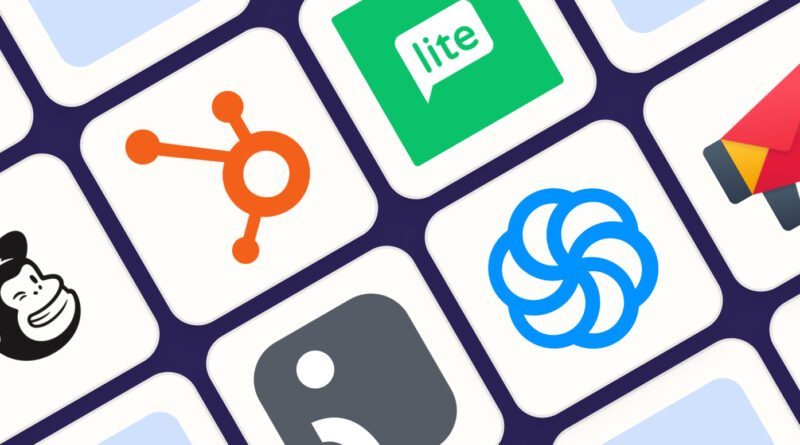Como anexar um arquivo no Gmail?
Anexar um arquivo em um e-mail é uma tarefa simples e rápida no Gmail. Siga as etapas abaixo para aprender como anexar um arquivo em sua mensagem:
Passo 1: Acesse sua conta do Gmail
Abra seu navegador da web e acesse sua conta do Gmail digitando “www.gmail.com” na barra de endereço. Insira seu endereço de e-mail e senha para fazer login.
Passo 2: Crie uma nova mensagem
Clique no botão “Redigir” no canto superior esquerdo da página do Gmail para criar uma nova mensagem.
Passo 3: Anexar um arquivo
No corpo da mensagem, você verá uma barra de ferramentas na parte inferior. Clique no ícone de clipe de papel, que representa a opção de anexar um arquivo.
Passo 4: Selecione o arquivo
Ao clicar no ícone de clipe de papel, uma janela pop-up será aberta, permitindo que você navegue pelos arquivos do seu computador. Selecione o arquivo que deseja anexar e clique em “Abrir”.
Passo 5: Envie o e-mail
Após selecionar o arquivo, você verá que ele aparece como um anexo na parte inferior da mensagem. Você pode adicionar mais anexos, se desejar. Agora, você pode continuar a escrever sua mensagem ou adicionar um assunto ao e-mail. Quando estiver pronto, clique no botão “Enviar” para enviar o e-mail com o arquivo anexado.
Observação: O tamanho máximo do arquivo que você pode anexar em um e-mail do Gmail é de 25 MB. Se o arquivo for maior do que isso, você precisará usar um serviço de compartilhamento de arquivos, como o Google Drive, para enviar o arquivo.